Apesar da flexibilidade que o Android oferece aos usuários para personalização e modificação, algumas limitações são evidentes. Por exemplo, os aplicativos do sistema não permitem muita intervenção do usuário; não podem ser desinstalados ou impedidos de rodar em segundo plano. O controle e poder máximos são alcançados apenas com o acesso root. Neste texto, vamos explorar as diversas vantagens de fazer root no seu celular e como realizá-lo usando um computador.
Como Fazer Root em um Telefone Android Através do PC
Sim, efetuar o root no seu Android utilizando um PC é uma das formas mais simples de concretizar essa tarefa. Vários programas e ferramentas auxiliarão nesse processo. Contudo, antes de prosseguirmos, vamos entender o conceito de root.
- O termo “root” pode soar intimidante para alguns. Pode parecer algo complexo e desnecessário. Especialmente, o fato de que fazer root em um telefone Android anula a garantia desanima muitos.
- No entanto, o processo de root não é tão complicado quanto parece. Existem aplicativos e programas que facilitam o processo, permitindo fazer root com apenas um clique. Além disso, existem muitos benefícios em ter um dispositivo com root.
Benefícios de Fazer Root no seu Android
O principal objetivo de fazer root no seu celular Android via PC é obter total controle e autonomia sobre o aparelho. O processo remove as restrições impostas pelo sistema Android e pelo fabricante. Abaixo, listamos algumas vantagens de ter um dispositivo com root:
-
Controle Total do Dispositivo: Ao fazer root, você conquista o status de superusuário. Isso possibilita alterações em nível de desenvolvedor, inclusive modificando o kernel principal. Assim, são removidas as barreiras e restrições impostas pelo fabricante para impedir certas alterações.
-
Remoção de Bloatware: Todo smartphone Android vem com aplicativos pré-instalados, chamados de bloatware, que são inseridos pelo sistema, fabricante ou parceiros. Muitas vezes, esses aplicativos são desnecessários, mas não é permitido removê-los. O bloatware consome espaço e alguns rodam em segundo plano, sobrecarregando a memória. Livrar-se do bloatware torna o dispositivo mais leve e rápido. Se o armazenamento estiver esgotando, o bloatware pode ser o primeiro a ser removido para liberar espaço para seus arquivos importantes.
-
Aumento da Vida Útil da Bateria: Com o root, é possível interromper processos desnecessários em segundo plano. Geralmente, aplicativos para encerrar tarefas são utilizados para isso, mas nem mesmo os melhores conseguem impedir que aplicativos do sistema rodem em segundo plano. Além disso, é possível controlar o consumo de recursos de cada aplicativo, o que melhora significativamente a duração da bateria.
-
Personalização Ilimitada: Um dispositivo com root permite personalizar todos os aspectos do seu celular, desde layout, tema, animações, fontes, ícones, etc., até alterações complexas no nível do sistema. É possível mudar os botões de navegação, personalizar o menu de acesso rápido, a barra de notificações, a barra de status, as configurações de áudio, entre outros. Também é possível atualizar o kernel e instalar ROMs personalizadas que adicionam novos recursos e opções de customização.
-
Acesso a Novos Aplicativos: Fazer root abre caminho para milhares de aplicativos que não são encontrados na Play Store e que só funcionam em dispositivos com acesso root. São aplicativos com funções e características únicas e interessantes.
Esses são apenas alguns dos benefícios de saber como fazer root no seu celular Android com um PC. Esperamos que isso motive você a prosseguir com o processo. Portanto, sem mais delongas, vamos ao passo a passo.
Preparação para o Root no Android via PC
Antes de começarmos o processo de root, é necessário realizar alguns preparativos. Considere isso como etapas preliminares.
- Primeiro, faça um backup completo do seu dispositivo. Embora o root não afete os dados e arquivos de mídia, é mais seguro se precaver. Em caso de qualquer problema, você poderá restaurar o backup.
- Como vamos fazer o root pelo PC, a depuração USB precisa estar habilitada no seu celular. Isso permite alterações no aparelho enquanto ele estiver conectado ao computador via cabo USB. A depuração USB é ativada nas opções do desenvolvedor.
- Também é necessário habilitar a opção para instalar aplicativos de fontes desconhecidas. Por padrão, ela fica desativada para impedir a instalação de aplicativos fora da Play Store.
- Além disso, é preciso desbloquear o bootloader do seu dispositivo. Em aparelhos mais antigos, o bootloader já vem desbloqueado. Em modelos mais recentes, é necessário desbloquear manualmente.
Atenção: Fazer root no seu dispositivo anula a garantia. Em alguns países, o root é até mesmo ilegal. Portanto, você não poderá recorrer a um centro de serviço autorizado caso algo dê errado. Além disso, o processo de root é arriscado e pode danificar seu aparelho. O pior cenário é o “brick”, quando o dispositivo se torna inutilizável. Portanto, pesquise e estude bem antes de fazer root. É melhor tentar em um aparelho antigo do que em seu smartphone novo.
Esta seção explicará como fazer root no Android usando um PC. O processo envolve três etapas principais, ou quatro se você quiser verificar o acesso root. Embora não exija conhecimentos de programação, o processo pode falhar se as etapas não forem seguidas corretamente. Isso pode inutilizar seu aparelho.
Observação: As etapas a seguir foram realizadas em um POCO X2 com MIUI 12.5.7 e um PC com Windows 10 (21H2). As etapas podem variar dependendo do modelo do smartphone e da interface do fabricante. Use estas etapas como referência e busque informações específicas para o seu aparelho.
Etapa 1: Desbloqueio do Bootloader
O primeiro passo é desbloquear o bootloader. O bootloader é o software que instrui o smartphone sobre quais programas devem ser iniciados e inicializa o sistema operacional Android. Muitos fabricantes, como a Xiaomi, fornecem suas próprias ferramentas para desbloquear o bootloader. Pesquise se o fabricante do seu aparelho oferece uma ferramenta própria. Caso contrário, você pode usar as ferramentas Android Debug Bridge (ADB).
Opção I: Usar a ferramenta de desbloqueio do bootloader
1. Solicite permissões de desbloqueio do bootloader no site oficial da MIUI e baixe a Ferramenta de desbloqueio Mi.
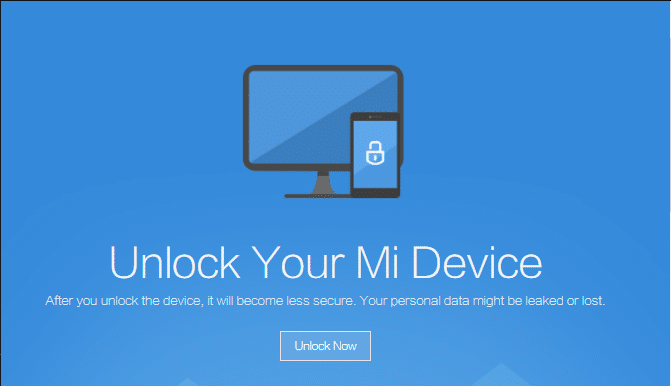
2. Extraia o arquivo .zip baixado usando um software como o 7Zip.
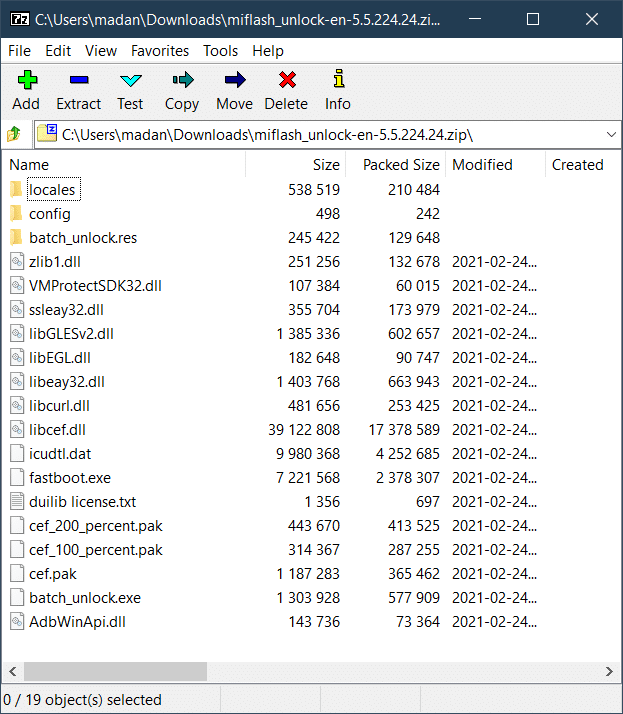
3. Abra a pasta extraída e clique duas vezes em batch_unlock.exe.
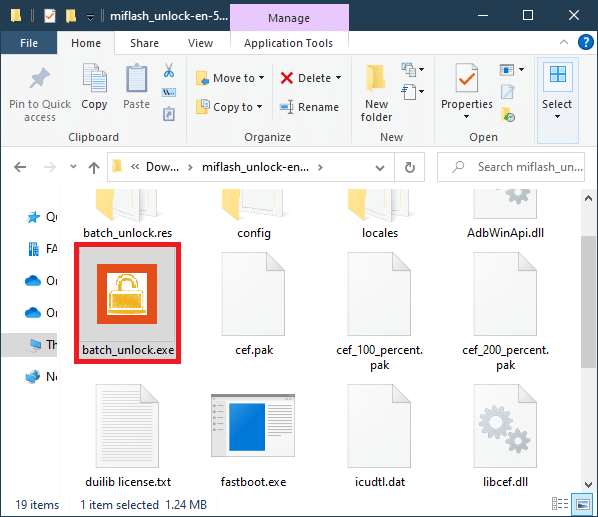
4. Coloque seu celular Android em modo Fastboot, desligando-o e pressionando os botões de energia e volume para baixo simultaneamente, e conecte-o ao PC via cabo USB.
5. Na janela do Mi Unlock, seu dispositivo aparecerá na lista. Selecione-o e clique em Desbloquear.
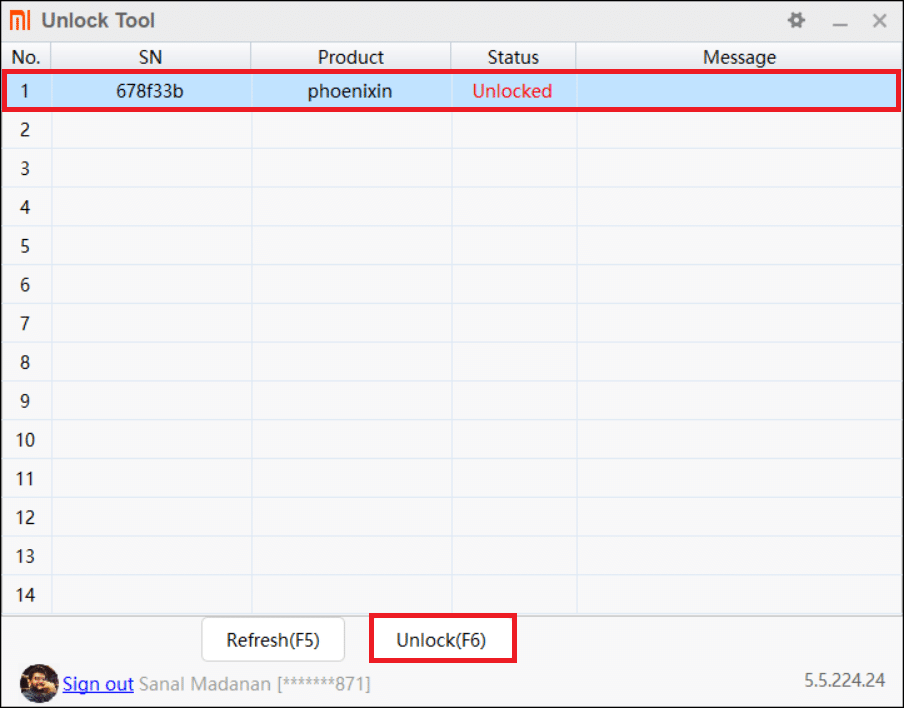
6. Quando o processo for concluído, reinicie o dispositivo.
Opção II: Usar as ferramentas ADB
1. Baixe as Ferramentas de plataforma ADB e extraia os arquivos baixados com um software como o 7Zip.
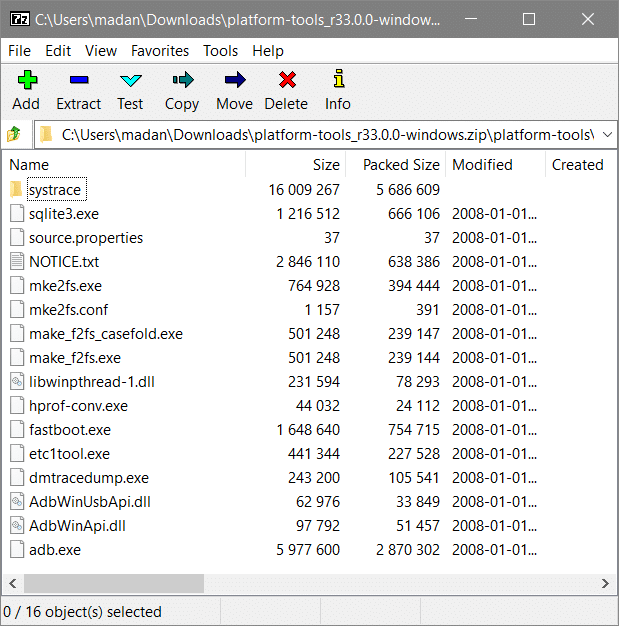
2. Vá para a seção “Sobre o telefone” no menu de Configurações e toque 5 vezes na versão MIUI para desbloquear as opções do desenvolvedor.
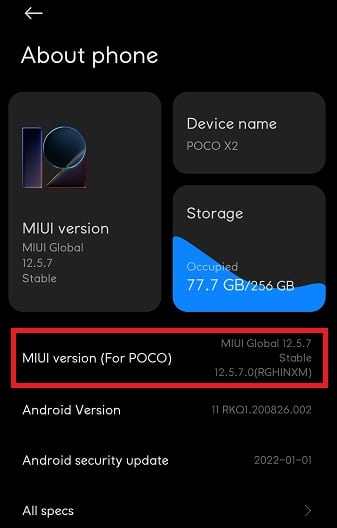
3. Vá para Configurações adicionais no menu de Configurações e role para baixo para encontrar as Opções do desenvolvedor. Toque nessa opção.
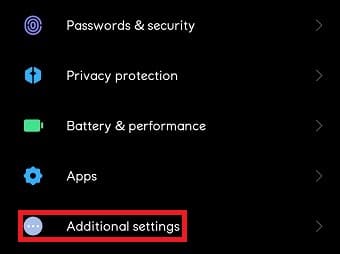
4. Role para baixo e ative a Depuração USB usando o botão de alternância.
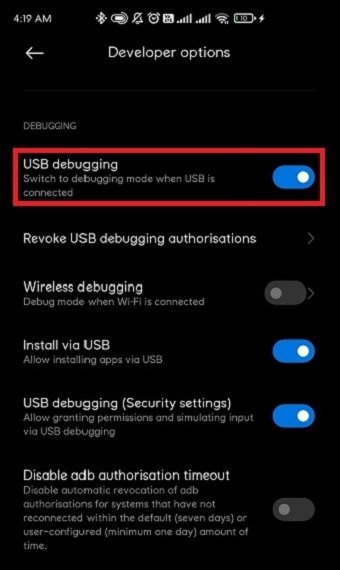
5. Conecte seu celular ao PC e abra a pasta onde você extraiu as ferramentas da plataforma ADB. Copie o caminho do arquivo da barra de endereço do explorador de arquivos.
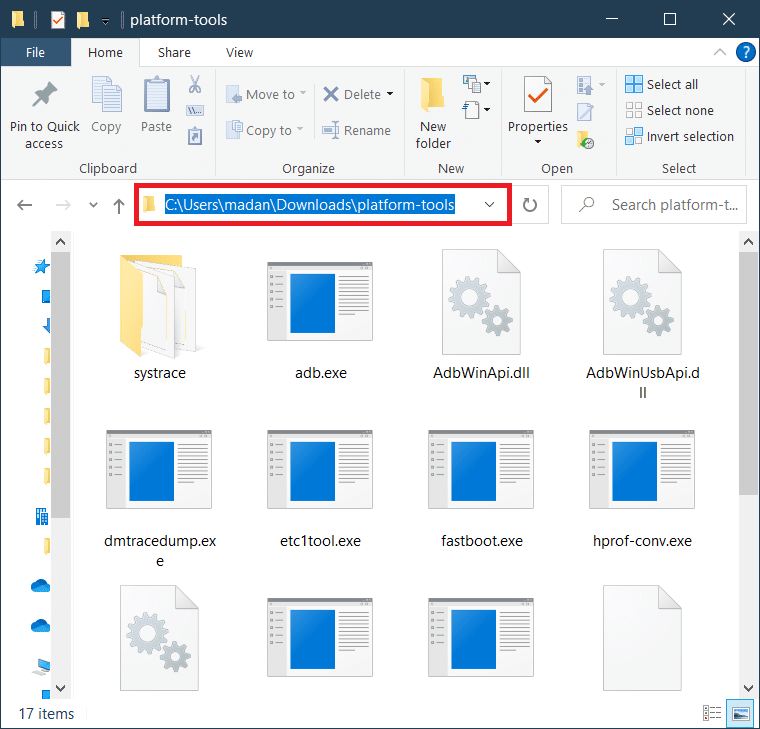
6. Clique em Iniciar e digite “Prompt de Comando” e clique em “Executar como Administrador”.
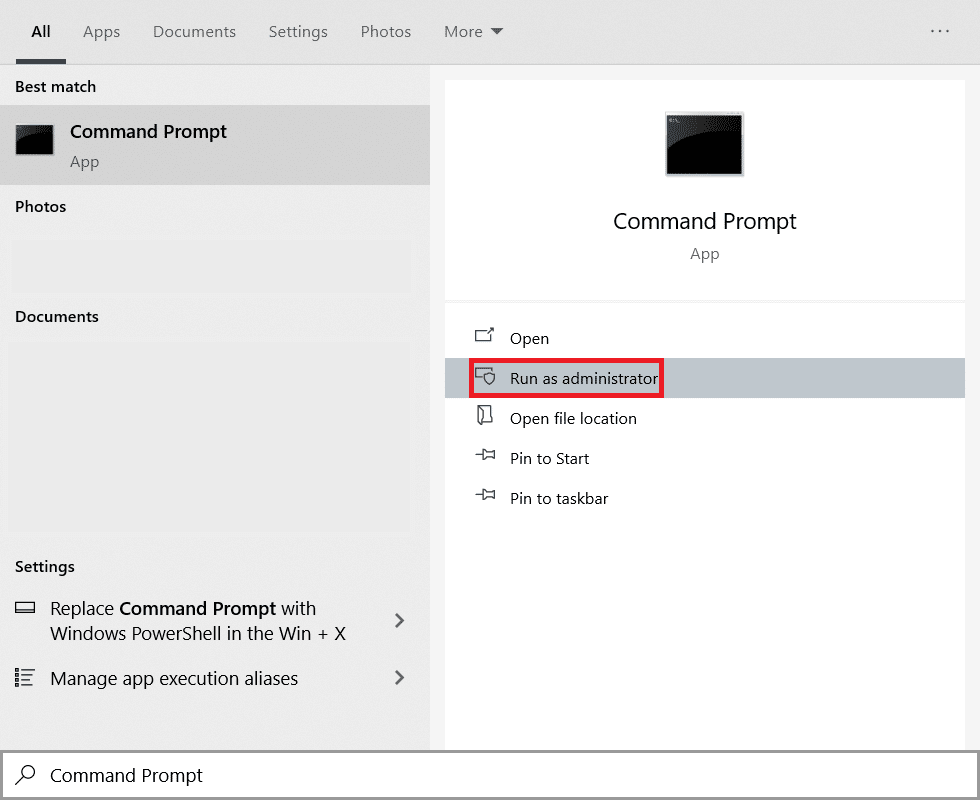
7. Clique em “Sim” no prompt de confirmação do Controle de Conta de Usuário.
8. Na janela do prompt de comando, digite “cd” e cole o caminho do arquivo copiado anteriormente, e pressione a tecla Enter.
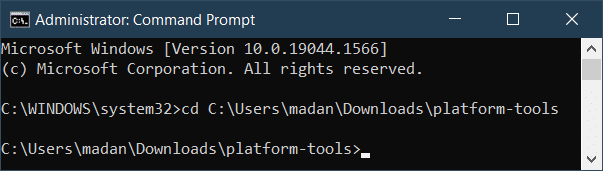
9. Digite “adb devices” e pressione a tecla Enter para obter a lista de dispositivos com adb habilitado.
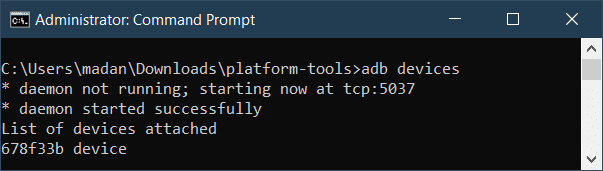
10. Digite “adb reboot bootloader” e pressione a tecla Enter para iniciar o celular no bootloader.
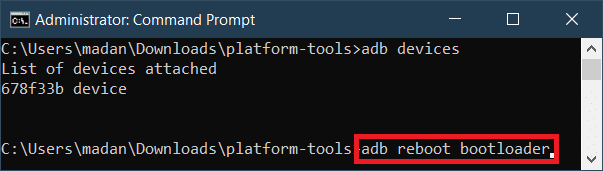
11. Digite “fastboot devices” e pressione a tecla Enter para ver a lista de dispositivos em fastboot.
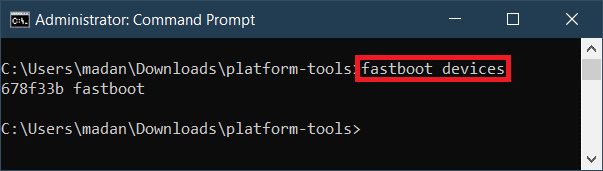
12. Digite “fastboot oem unlock” e pressione a tecla Enter para desbloquear o bootloader.
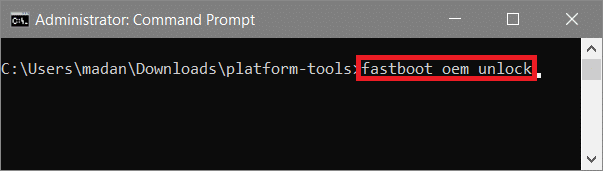
13. Após o término do processo de desbloqueio, digite “fastboot reboot” para reiniciar o sistema.
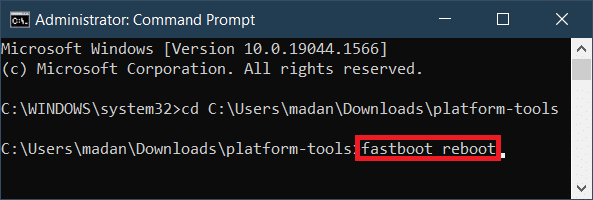
Etapa 2: Instalar uma Recuperação Personalizada
A recuperação personalizada é um ambiente de recuperação customizado, criado especificamente para um dispositivo, que permite o root. Utilizar uma recuperação criada para outro dispositivo pode causar problemas graves, como inutilizar seu smartphone.
- A principal vantagem de usar uma recuperação personalizada são as funções adicionais que ela oferece. A recuperação padrão do seu celular não tem nenhuma função especial, limitando-se às opções oferecidas.
- A recuperação personalizada suporta várias funções, como ativar o ADB Sideload, instalar a partir de um cartão MicroSD ou pendrive USB OTG, fazer backup e restaurar dados, descriptografar partições, etc.
- TeamWin Recovery Project (TWRP) é uma das opções mais confiáveis quando o assunto é recuperação personalizada e é compatível com a maioria dos dispositivos Android existentes.
Recomendamos verificar o site oficial do TWRP para baixar a recuperação personalizada adequada ao seu smartphone.
1. Procure a recuperação personalizada apropriada para o modelo do seu smartphone e baixe-a.
2. Extraia o arquivo baixado e copie o arquivo .img da pasta extraída.
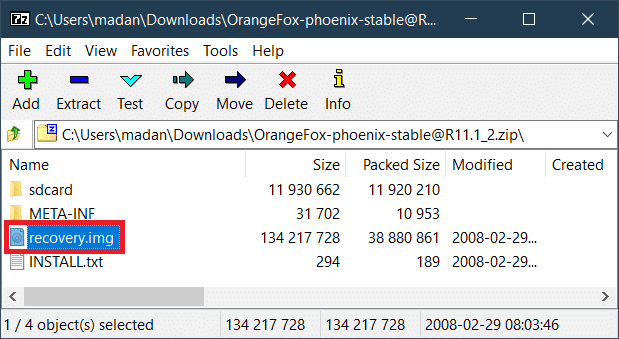
3. Cole o arquivo .img na pasta onde você extraiu as ferramentas ADB na etapa anterior e renomeie-o para recovery.img.
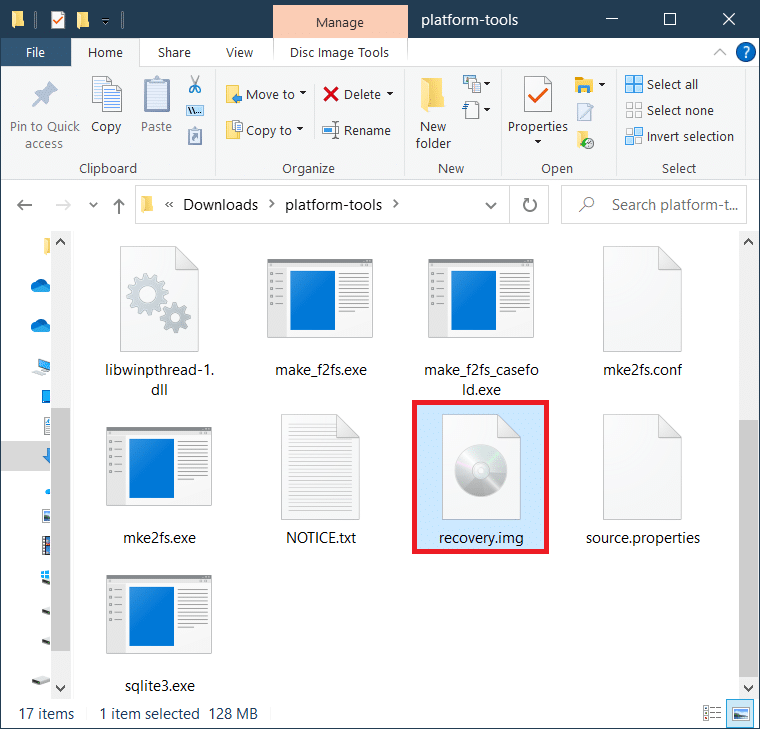
4. Abra um prompt de comando com acesso administrativo, como feito antes, e conecte seu smartphone ao PC via cabo USB.
5. Digite o comando “adb reboot fastboot” e pressione a tecla Enter.
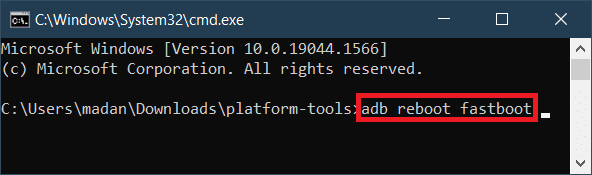
6. Depois que seu dispositivo Android iniciar no modo Fastboot, digite os seguintes comandos e pressione a tecla Enter após cada um.
Fastboot flash recovery recovery.img Fastboot reboot

7. Quando o smartphone iniciar a reinicialização, pressione e segure os botões de energia e volume para baixo para iniciar a recuperação. Siga as instruções na tela para garantir que a recuperação personalizada seja instalada permanentemente.
Etapa 3: Instalar o Magisk
Antigamente, o root era feito alterando a partição do sistema do Android e dando acesso de superusuário ao usuário. Tudo isso mudou com o lançamento do Magisk, devido à sua solução de root sem sistema. O acesso de superusuário da forma antiga impede o uso de alguns aplicativos, como os de bancos, devido ao risco de vulnerabilidade. Com o Magisk, é possível ocultar o acesso root de aplicativos que o procuram, facilitando o processo de como fazer root em um celular Android pelo PC.
1. Baixe o Magisk<Ver>.apk do GitHub e transfira-o para o seu smartphone Android, após renomeá-lo para Magisk.zip.
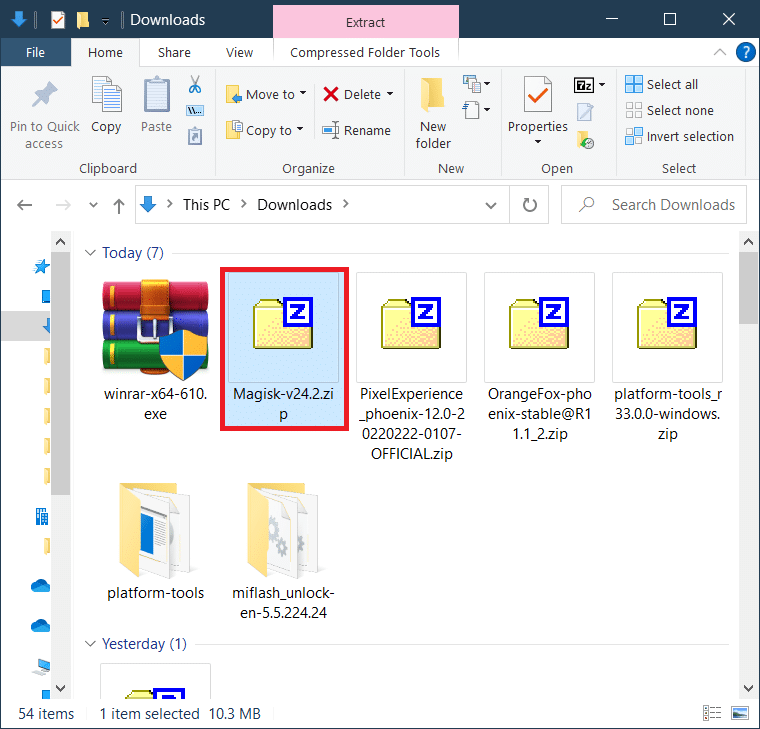
2. Inicialize sua recuperação personalizada desligando seu dispositivo e pressionando os botões de energia e aumentar volume juntos.
3. Toque em “Instalar”.
4. Navegue pelo diretório e selecione o arquivo Magisk.zip.
5. Deslize para a direita para confirmar a instalação do arquivo .zip do Magisk.
6. Toque em “Reiniciar Sistema” depois que o Magisk for instalado com sucesso.
Seu smartphone Android agora está com root.
Etapa 4: Verificar o Acesso Root
Às vezes, o acesso de superusuário pode ser instalado temporariamente e perdido logo após a reinicialização. Para garantir que você ainda tenha acesso root, siga as etapas abaixo:
1. Instale um aplicativo como o Root Checker da Play Store para verificar se o seu dispositivo Android está com root corretamente.
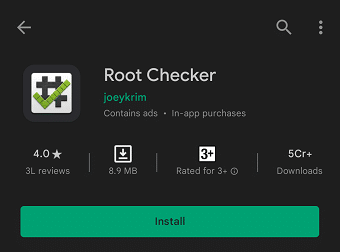
2. Abra o aplicativo e toque em “Verificar Root”.
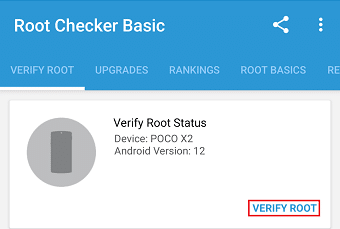
3. Conceda acesso root tocando em “Conceder” quando o prompt aparecer.
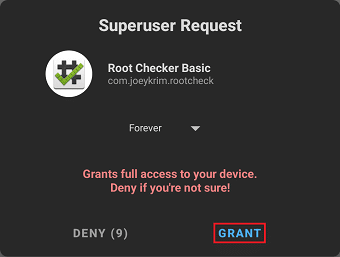
4. Você deverá ver uma mensagem de confirmação na tela, como a mostrada abaixo.
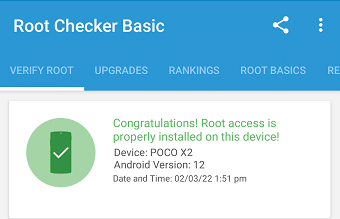
Ferramentas Adicionais para Fazer Root no Android
Para fazer root no seu celular Android via PC, é necessário usar softwares ou aplicativos adicionais. Estes softwares devem ser instalados no computador e o celular deve estar conectado por cabo USB. As alterações feitas no software serão enviadas ao celular através da depuração USB. Abaixo, vamos falar sobre alguns aplicativos e softwares que podem ser usados para fazer root em um celular Android com um PC.
1. KingoRoot
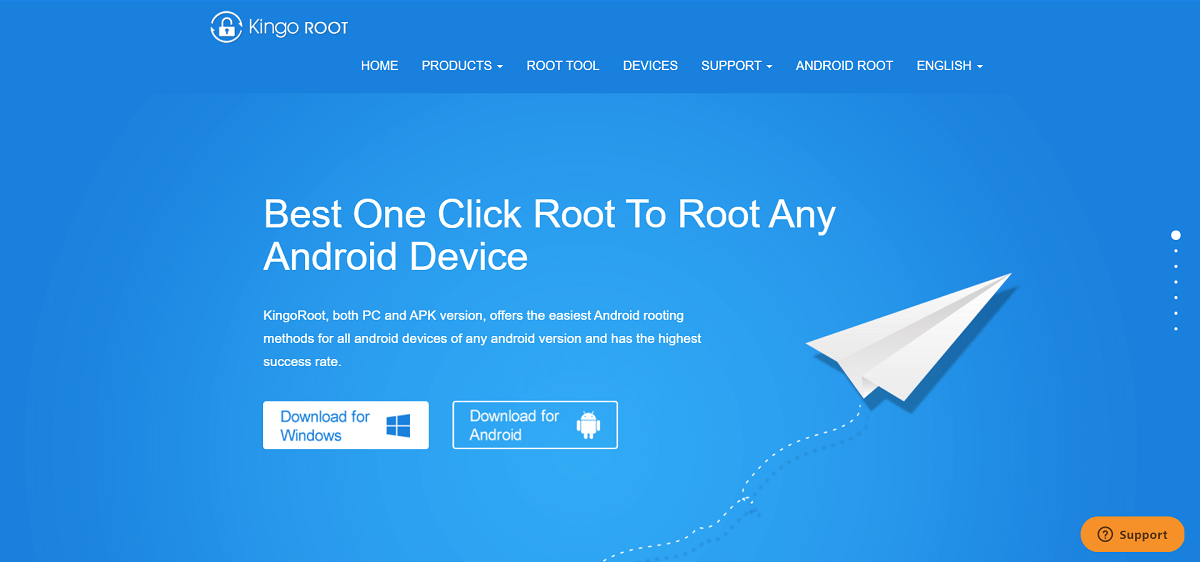
Vamos começar a lista com um dos melhores aplicativos para entender como fazer root em um telefone Android via PC: o KingoRoot. Ele funciona no Windows e tem uma alta taxa de sucesso, em torno de 92 a 94%. O diferencial do KingoRoot é a solução de root com um clique, que permite fazer root em seu telefone Android com um único clique. Era um dos principais métodos para fazer root no celular via PC no passado, mas ainda é útil até hoje.
- É um software livre e, por isso, muito popular. Ele também possui o recurso “Unroot”, que permite reverter as alterações caso não queira mais usar o dispositivo com root. Recomendamos testar este aplicativo, pois ele é simples e fácil de usar.
- KingoRoot é um ótimo aplicativo, mas tem algumas desvantagens. Por exemplo, ele não é muito eficiente para Android 8.0 ou superior, sendo mais adequado para dispositivos Android mais antigos. Além disso, por ser gratuito, não oferece tantos recursos como um aplicativo pago.
2. iRoot
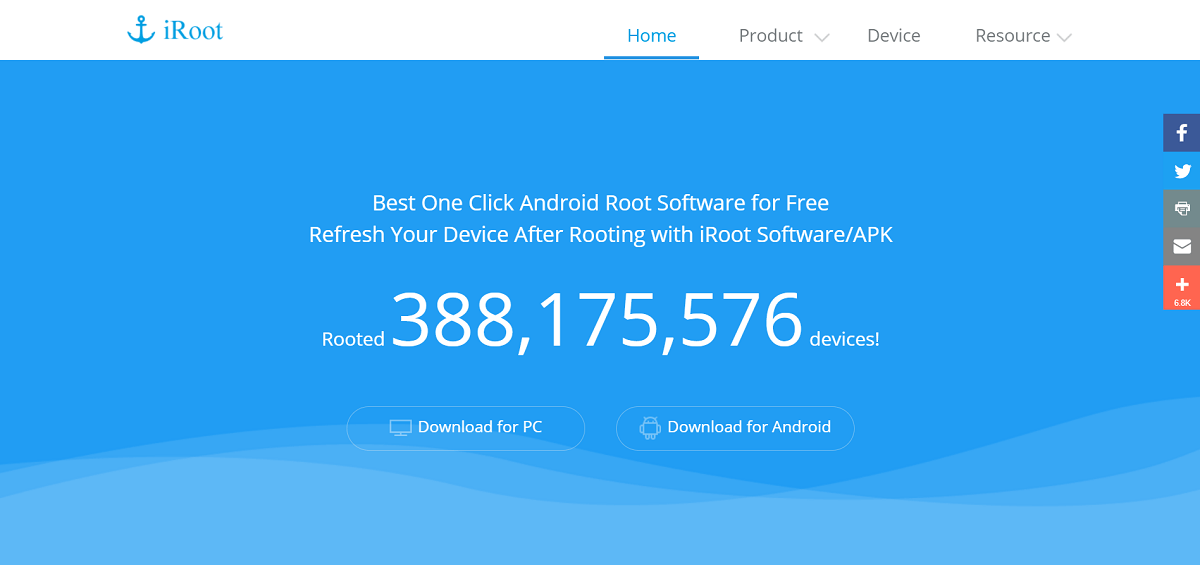
O iRoot é um dos softwares mais usados para fazer root em dispositivos Android. Ele é gratuito e tem uma interface simples, que pode ser usada para entender como fazer root no celular via PC.
- É possível usar este aplicativo para fazer root no celular com um único clique.
- A grande vantagem do iRoot é a compatibilidade com quase todas as versões do Android (antigas ou novas), o que contribui para sua alta taxa de sucesso.
3. Root Genius
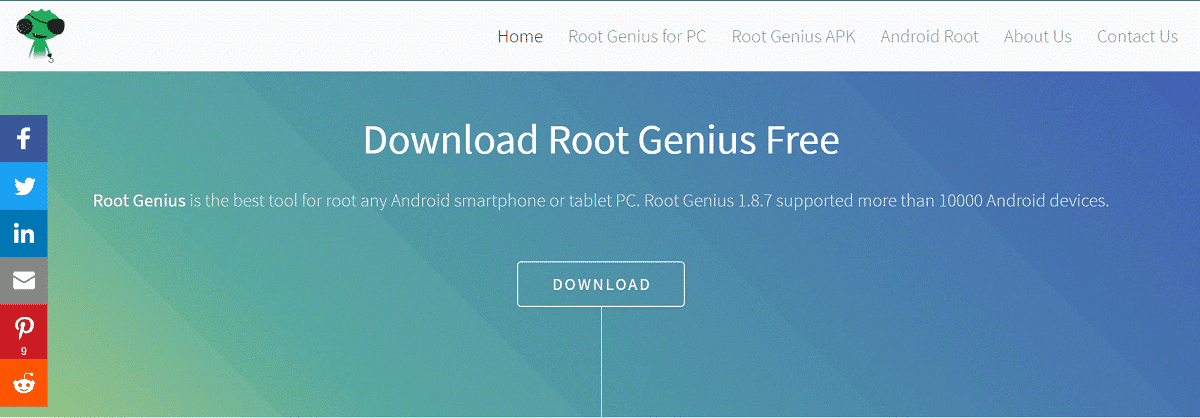
Outro aplicativo popular para root via PC é o Root Genius. Ele possui uma taxa de sucesso muito alta, principalmente em celulares com processador Mediatek. É muito recomendado por desenvolvedores e profissionais que buscam como fazer root no celular Android via PC, pois oferece suporte a uma grande variedade de modelos. Apesar de oferecer o recurso de root com um clique, ele pode ser um pouco complicado para usuários iniciantes.
- Um dos recursos interessantes deste aplicativo é a possibilidade de remover aplicativos pré-instalados após o root, o que é uma vantagem adicional.
- Além disso, o aplicativo é gratuito, por isso recomendamos que você o teste se tiver alguma experiência com Android e root.
- O Root Genius tem algumas desvantagens. Primeiro, não há recurso “Unroot”. Outras funções premium também não estão presentes, pois é um aplicativo gratuito.
O Root Genius é indicado para quem quer aprender a fazer root em celulares Android via PC que usam a versão 4.4 ou inferior.
4. Dr.Fone para Root
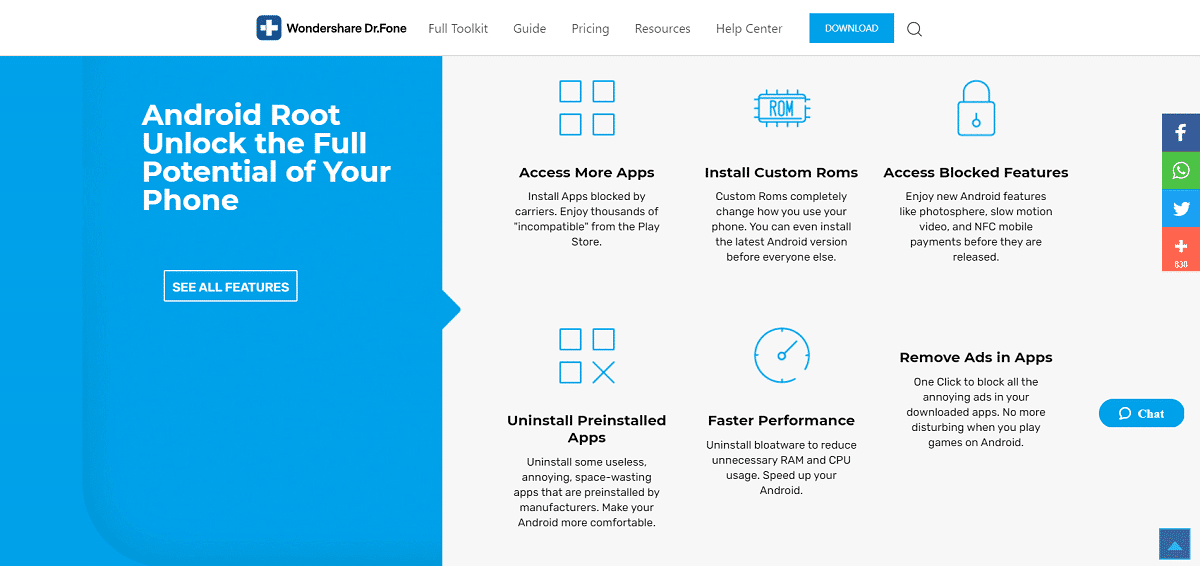
O Dr.Fone é um dos kits de ferramentas de PC mais versáteis para Android. Ele é confiável e eficiente. Algumas das principais funções são o root com um clique, o recurso “Unroot” e uma interface simples e intuitiva. A vantagem é que ele pode ser usado para fazer root até mesmo nos modelos mais recentes de Android.
- O Dr.Fone pode ser usado para várias tarefas além de fazer root. Ele permite fazer backup, transferir dados, recuperar arquivos excluídos, remover a tela de bloqueio, gravar a tela, etc.
- A única desvantagem é que ele não é totalmente gratuito. Algumas das principais funções exigem a assinatura de um plano premium. Contudo, considerando o número de tarefas que ele realiza, é um bom investimento.
***
Chegamos ao final deste artigo. Esperamos que estas informações tenham sido úteis para você aprender a fazer root no seu celular Android. É uma das formas mais simples de realizar essa tarefa, pois existem diversas opções de aplicativos e softwares que auxiliam no processo. Assim, é possível ter um celular com root, mesmo que você não seja especialista em Android. Visite o site TechCult para ler mais artigos sobre tecnologia e não hesite em deixar suas sugestões e comentários abaixo.